Как узнать тип файла без расширения (в Windows и Linux)
Если вы попали сюда из поиска и вам нужно просто быстро узнать расширение файла, то к ваших услугам онлайн сервис «Определение типа файла без расширения»: https://suip.biz/ru/?act=file-type. Благодаря ему вам не понадобится устанавливать какие-либо программы, онлайн сервис за секунду определит тип файла, который вы прислали, причём покажет результаты сканирования сразу четырьмя программами, рассмотренными в этой статье. Заодно выведет найденную в файле метаинформацию — часто там есть что-то интересное.
Если вы из тех, кто хочет узнать как работают инструменты указанного сервиса, а также как ими пользоваться на своём компьютере, то продолжайте читать.
Если вам кажется, что проблема с определением типов файлов без расширений надуманная, то это далеко не так! Во-первых, если подумать, это не такая уж простая задача. А с файлом без расширения вы можете столкнуть, например, при декодировании строки из Base64 кодировки.
Во-вторых, у этой статьи будет продолжение, в которой эти же самые инструменты, которые вы изучите на этой странице, будут использоваться для:
1) разбора прошивок (например, роутеров, IP камер) на составные части (первый этап обратной инженерии либо анализа работы устройств для поиска уязвимостей и бэкдоров)
2) поиска файловых систем на дисках и их образах (первый этап криминалистической IT экспертизы)
3) поиска удалённых файлов
Как определить тип данных, если у файла нет расширения
Если у файла нет расширения, то единственным вариантом определения его типа остаётся содержимое этого файла. Можно попробовать добавлять различные расширения к имени файла и пытаться открыть соответствующими для этого расширения программами — этот вариант медленные и неэффективный.
Определённые типы бинарных файлов могут иметь одинаковый набор байтов — по этим байтам можно сопоставить тип файлов. И именно данный метод и применяется программами, предназначенными для определения типа данных. Специфичные байты как правило располагаются не в самом начале файла, поэтому кроме самих байтов, нужно знать смещение от начала, где эти байты должны находиться. Некоторые программы в дополнении к байтам для идентификации ещё имеют список для проверки на ложное срабатывание.
Такие паттерны на английском часто называют magic — это пошло от «magic number» в исполнимых файлах. Эти файлы имеют «магическое число», хранящееся в определённом месте рядом с началом файла, которое сообщает операционной системе UNIX, что файл является двоичным исполняемым файлом и каким именно из нескольких типов. Концепция «магического числа» была применена к другим бинарным файлам. То есть файлы одинакового типа имеют одинаковую последовательность байтов в определённом месте от начала файлов.
Файл с сигнатурами, описывающими какие именно байты, на каком расстоянии от начала файла характерны для файлов того или иного типа, обычно называют magic file.
Чтобы понять количество проделанного труда при поиске уникальных байтов, обязательно присутствующих в тех или иных файлах, посмотрите на магический файл для определения файловых систем https://github.com/file/file/blob/master/magic/Magdir/filesystems
Это только один файл из перечня различных типов файлов: https://github.com/file/file/tree/master/magic/Magdir
Кроме магических чисел могут применяться и другие техники, например, программа file для проведения тестов файловых систем также может использовать системный вызов stat. Тип текстовых файлов определяется по содержащимся в них строкам (например, это может быть PHP код, файл в XML или HTML разметке, JSON и так далее).
Команда file — мгновенное определение типа любого файла
В Linux есть команда file с огромной базой сигнатур, которая очень быстро определяет тип файла:
Чтобы узнать, что за файл без расширения, выполните команду вида:
file /ПУТЬ/ДО/ФАЙЛА
Например:
file file1
Вывод:
file1: Microsoft Word 2007+
То есть это текстовый файл офисного пакета Microsoft Office.
Можно указать сразу несколько файлов для проверки или использовать подстановочные символы. Например, следующая команда проверит типы всех файлов в текущей папке:
file *
У программы file имеются опции, подробности о них смотрите в отдельной статье «Инструкция по использованию команды file».
Аналог команды file для Windows
file — это утилита командной строки для Linux, поэтому пользователям Windows нужна какая-то альтернатива. Рассмотрим несколько способов использования file в Windows.
1. Утилита file в Cygwin
Данный способ, на мой взгляд, самый простой. Достаточно скачать Cygwin и вы можете пользоваться большинством утилит Linux. Подробности, в том числе как указывать пути в файловой системе, смотрите в ветке «Как начать знакомство с командами Linux: Cygwin».
2. file в WSL
Подсистема Windows для Linux (WSL) это ещё один способ использовать утилиты Linux в Windows. Подробности о работе с WSL смотрите в справочном материале «WSL (подсистема Windows для Linux): подсказки, инструкции, решения проблем».
3. Скомпилированный file для Windows
На странице https://github.com/julian-r/file-windows/releases вы можете скачать скомпилированные файлы утилиты file (ещё один источник https://github.com/nscaife/file-windows/releases, но там более старая версия).
Файлы различаются архитектурой (64- и 32-битные), а также компилятором.
Скачайте файл, например, file_5.38-build49-vs2019-x64.zip.
Распакуйте скаченный архив. Например, я поместил скаченные файлы в папку C:\Users\MiAl\Downloads\file\.
Откройте командную строку, для этого нажмите Win+x, выберите «Windows PowerShell».
Перейдите в папку с программой:
cd C:\Users\MiAl\Downloads\file\
Для определения расширения файла используйте команду вида:
.\file 'ПУТЬ:\ДО\ФАЙЛА'
Например:
.\file 'Z:\testfiles\file1'
Вы можете проверить сразу много файлов, для этого перейдите в папку с утилитой file и выполните команду вида:
dir 'ПУТЬ:\ДО\ПАПКИ\*' | foreach { .\file $_ }
Например, я хочу проверить все файлы в папке Z:\testfiles\, тогда команда следующая:
dir 'Z:\testfiles\*' | foreach { .\file $_ }
4. TrID — кроссплатформенная альтернатива file для Windows и Linux
В утилите TrID довольно много сигнатур и база данных постоянно пополняется новыми образцами. Программа является кроссплатформенной, подробную инструкцию по установке и использованию в Windows и Linux вы найдёте на этой странице: https://kali.tools/?p=2887
Пример анализа файла — обратите внимание, что выведено несколько вариантов с указанием процентной вероятности каждого из них:
export LC_ALL=C trid /mnt/disk_d/Share/testfiles/file1
Если указать несколько файлов для идентификации, то будет выведен только самый вероятный вариант типа файла:
trid /mnt/disk_d/Share/testfiles/*
Установка TrID в Windows
Перейдите на официальный сайт, скачайте архив с исполнимым файлом (mark0.net/download/trid_w32.zip) для Windows, а также архив с базой данных сигнатур (mark0.net/download/triddefs.zip).
Распакуйте оба файла в одну папку.
Распакуйте скаченный архив. Например, я поместил скаченные файлы в папку C:\Users\MiAl\Downloads\trid\.
Откройте командную строку, для этого нажмите Win+x, выберите «Windows PowerShell».
Перейдите в папку с программой:
cd C:\Users\MiAl\Downloads\trid\
Для определения расширения файла используйте команду вида:
.\trid 'ПУТЬ:\ДО\ФАЙЛА'
Например:
.\trid Z:\testfiles\file1
Подстановочные знаки могут использоваться для сканирования групп файлов, целых папок и так далее.
Кроме того, использование ключа -ae даст команду TrID добавить предполагаемые расширения к именам файлов. Это удобно, например, при работе с файлами, восстановленными программами для восстановления данных. Например:
trid c:\temp\* -ae TrID/32 - File Identifier v2.24 - (C) 2003-16 By M.Pontello Definitions found: 5702 Analyzing... File: c:\temp\FILE0001.CHK 75.8% (.BAV) The Bat! Antivirus plugin (187530/5/21) File: c:\temp\FILE0002.CHK 77.8% (.OGG) OGG Vorbis Audio (14014/3) File: c:\temp\FILE0003.CHK 86.0% (.DOC) Microsoft Word document (49500/1/4) File: c:\temp\FILE0004.CHK 42.6% (.EXE) UPX compressed Win32 Executable (30569/9/7) 4 file(s) renamed.
На этом этапе файлы в папке c:\temp будут выглядеть так:
- FILE0001.CHK.bav
- FILE0002.CHK.ogg
- FILE0003.CHK.doc
- FILE0004.CHK.exe
Вместо предыдущей опции можно использовать -ce, которая изменит расширение файла на новое; если у файла нет расширения, будет добавлено новыъое. Например:
- IAmASoundFile.dat -> IAmASoundFile.wav
- IAmABitmap -> IAmABitmap.bmp
TrID может получить список файлов со стандартного ввода с помощью переключателя -@.
Таким образом, можно работать со всем деревом папок или определенным подмножеством файлов, просто используя вывод какой-либо другой команды через конвейер. Что-то вроде:
dir d:\recovered_drive /s /b | trid -ce -@ Definitions found: 5702 Analyzing... File: d:\recovered_drive\notes 100.0% (.RTF) Rich Text Format (5000/1) File: d:\recovered_drive\temp\FILE0001.CHK 77.8% (.OGG) OGG Vorbis Audio (14014/3) ...
Можно указать TrID показывать дополнительную информацию о каждом совпадении (например, тип mime, кто создал эту сигнатуру, сколько файлов было просканировано и так далее); а также можно ограничить количество отображаемых результатов.
Ключ -v активирует подробный режим, а -r:nn указывает максимальное количество совпадений, которое будет отображать TrID. По умолчанию 5 для обычного режима, 2 для подробного, 1 для многофайлового анализа.
trid "c:\t\Windows XP Startup.ogg" -v -r:2
TrID/32 - File Identifier v2.24 - (C) 2003-16 By M.Pontello
Collecting data from file: c:\t\Windows XP Startup.ogg
Definitions found: 5702
Analyzing...
77.8% (.OGG) OGG Vorbis audio (14014/3)
Mime type : audio/ogg
Definition : audio-ogg-vorbis.trid.xml
Files : 37
Author : Marco Pontello
E-Mail : marcopon@nospam@gmail.com
Home Page : http://mark0.net
22.2% (.OGG) OGG stream (generic) (4000/1)
Definition : ogg-stream.trid.xml
Files : 35
Author : Marco Pontello
E-Mail : marcopon@nospam@gmail.com
Home Page : http://mark0.net
Программа TrID обновляется нечасто, но база данных регулярно получает новые сигнатуры, поэтому время от времени обновляйте базу данных.
5. fil — ещё одна кроссплатформенная альтернатива file
Программа fil написана на Go и является кроссплатформенной. Но в программе настолько мало сигнатур, что, на мой взгляд, утилита fil практически бесполезна.
Альтернативы file
Для большинства нужд по определению типа файла без расширения достаточно утилиты file, но есть утилиты со смежным функционалам, которые могут заменить или уточнить информацию от file. Более подробно каждая из этих программ будет рассмотрена в следующей части, сейчас только краткий обзор.
Detect It Easy
Detect It Easy — это кроссплатформенная программа для определения типов файлов. Имеется вариант с графическим интерфейсом, а также интерфейсом командной строки.
Инструкцию по установке программы вы найдёте на её странице https://kali.tools/?p=6788.
Анализ файла /mnt/disk_d/Share/testfiles/file1 с показом результатов в графическом интерфейсе:
die /mnt/disk_d/Share/testfiles/file1
Анализ файла без расширения, расположенного по пути /mnt/disk_d/Share/testfiles/file1 для определения типа файла:
diec /mnt/disk_d/Share/testfiles/file1
Detect It Easy в первую очередь нацелена на анализ исполнимых файлов, поэтому её функции в большей степени относятся к файлам программ, например, определение архитектуры. Но также имеется поддержка других бинарных файлов.
Binwalk
Binwalk это программа для анализа прошивок, но в ней собрано много сигнатур бинарных файлов, поэтому она подходит для определения типа файла. Особенность Binwalk в том, что она нацелена на работу с составными файлами (которыми обычно и являются прошивки), поэтому она может определять тип файла даже если файл находится не в начале.
Использование такое же, как и file, достаточно указать путь до одного или нескольких файлов:
binwalk /mnt/disk_d/Share/testfiles/file1
Detect It Easy и Binwalk не столько конкуренты утилиты file, сколько «последний шанс» определить тип данных, если команда file не помогла.
Смотрите продолжение в статье «Анализ и разбивка составных файлов (прошивки, образы дисков)».
Связанные статьи:
- Анализ и разбивка составных файлов (прошивки, образы дисков) (99.8%)
- Отладка приложения в Windows с Radare2 (50.3%)
- Обратный инжиниринг с использованием Radare2 (Reverse Engineering) (50%)
- Обратный инжиниринг с использованием Radare2 (Reverse Engineering) (часть 2) (50%)
- Анализ трояна Snojan (50%)
- Инструкция по установке веб-сервера Apache c PHP, MariaDB и phpMyAdmin в Windows. Настройка безопасности локального веб-сервера (RANDOM - 0.3%)
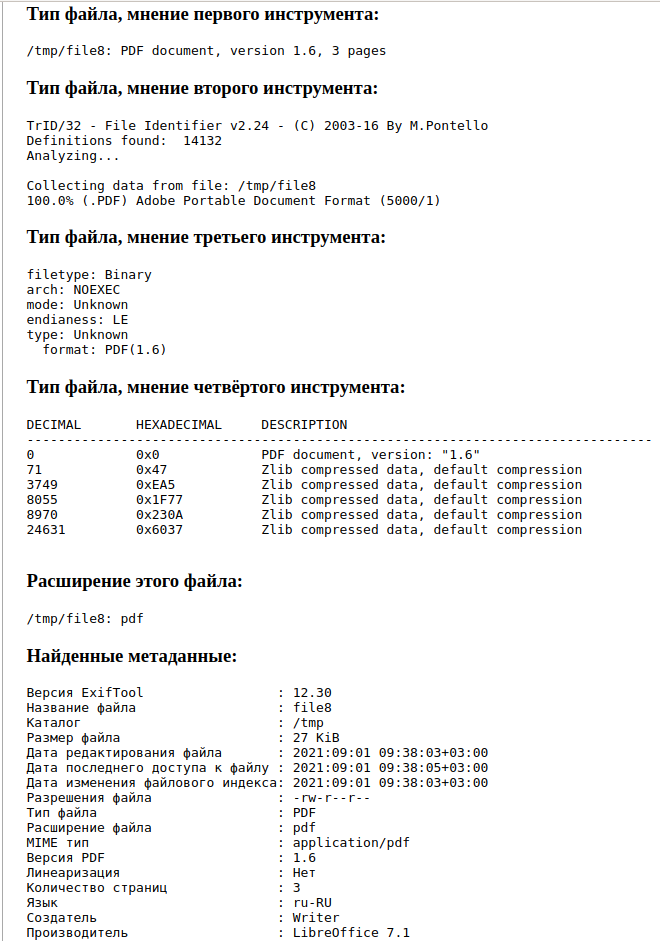
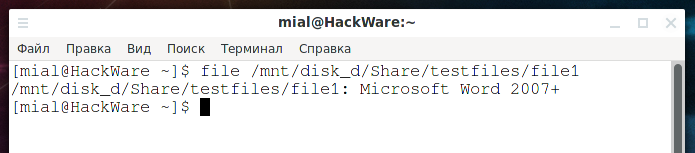
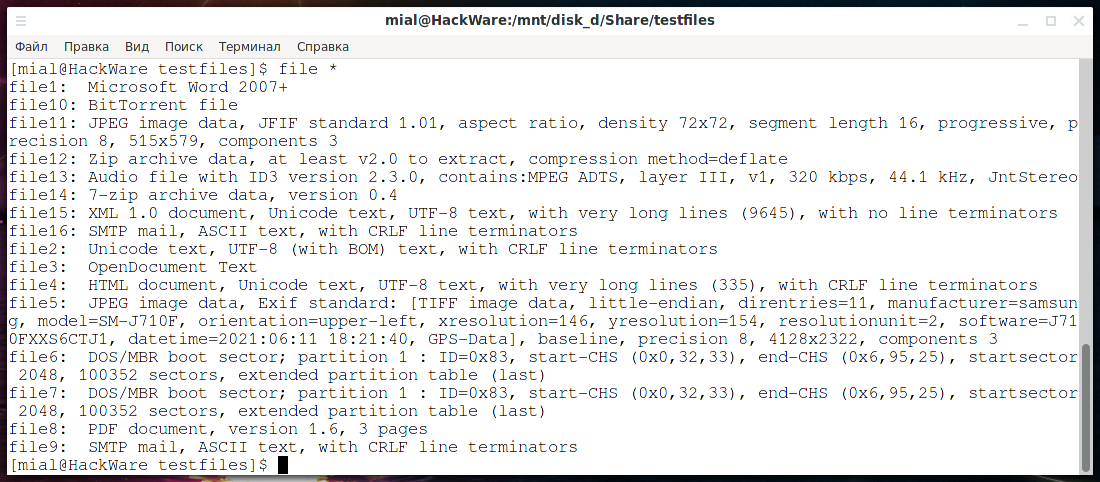
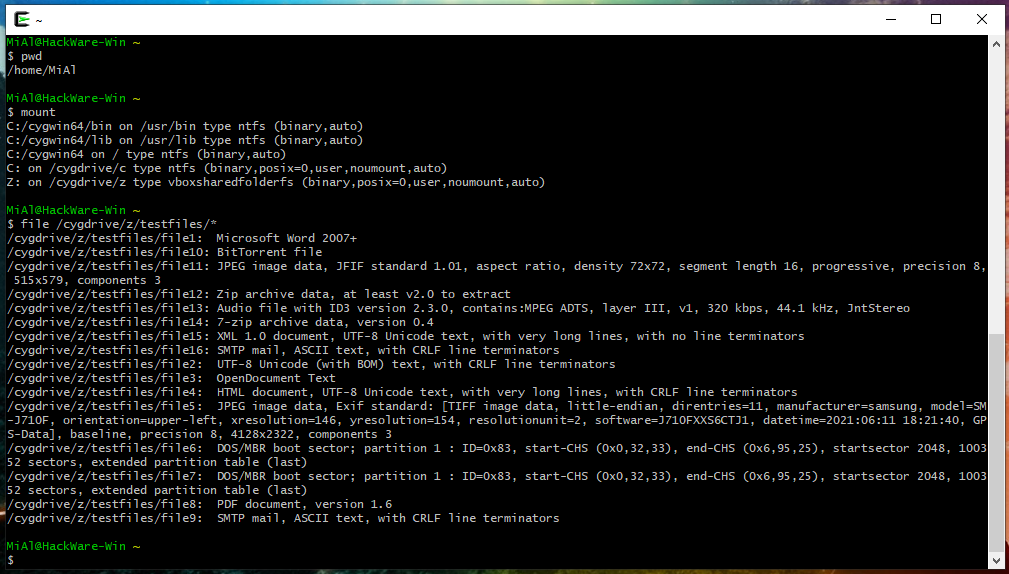

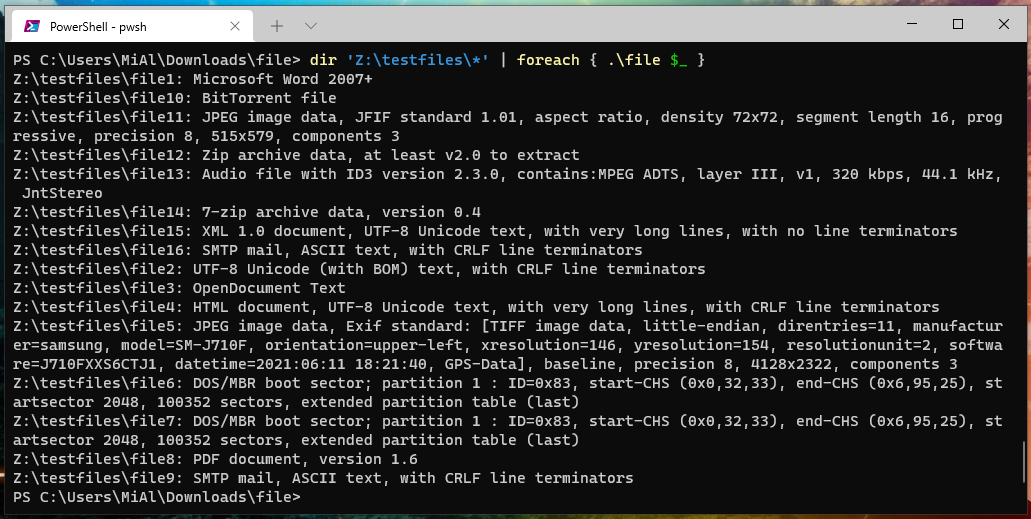
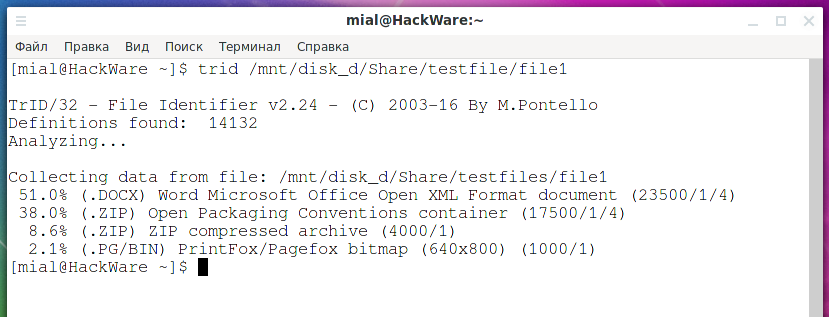

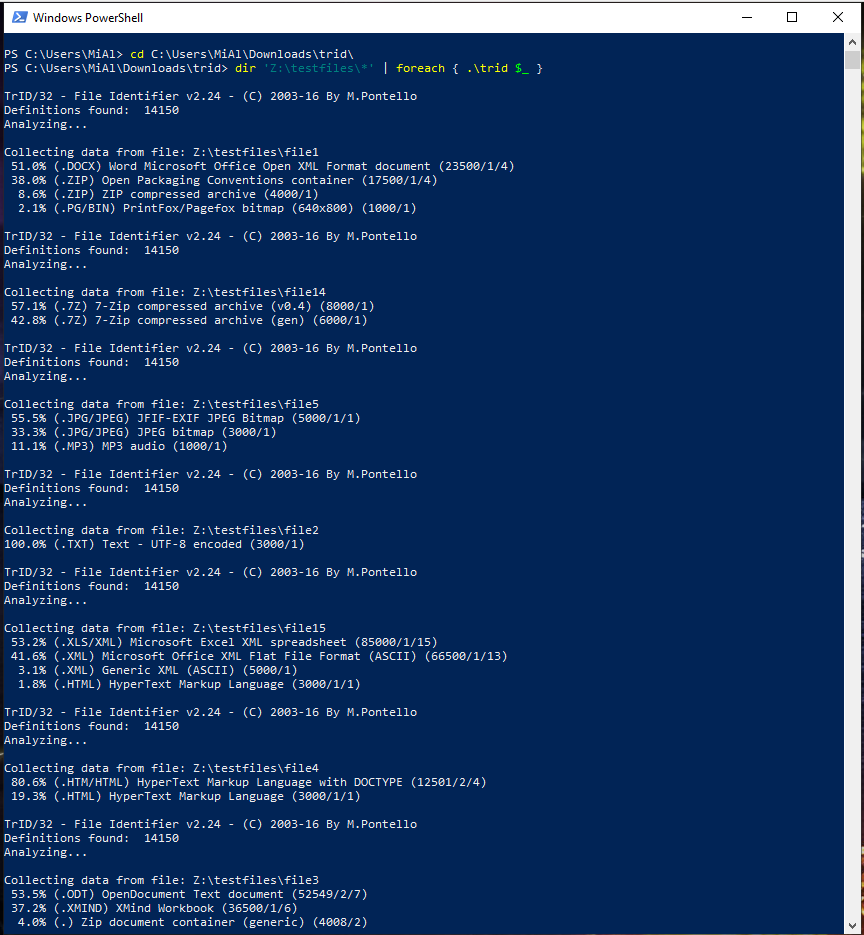
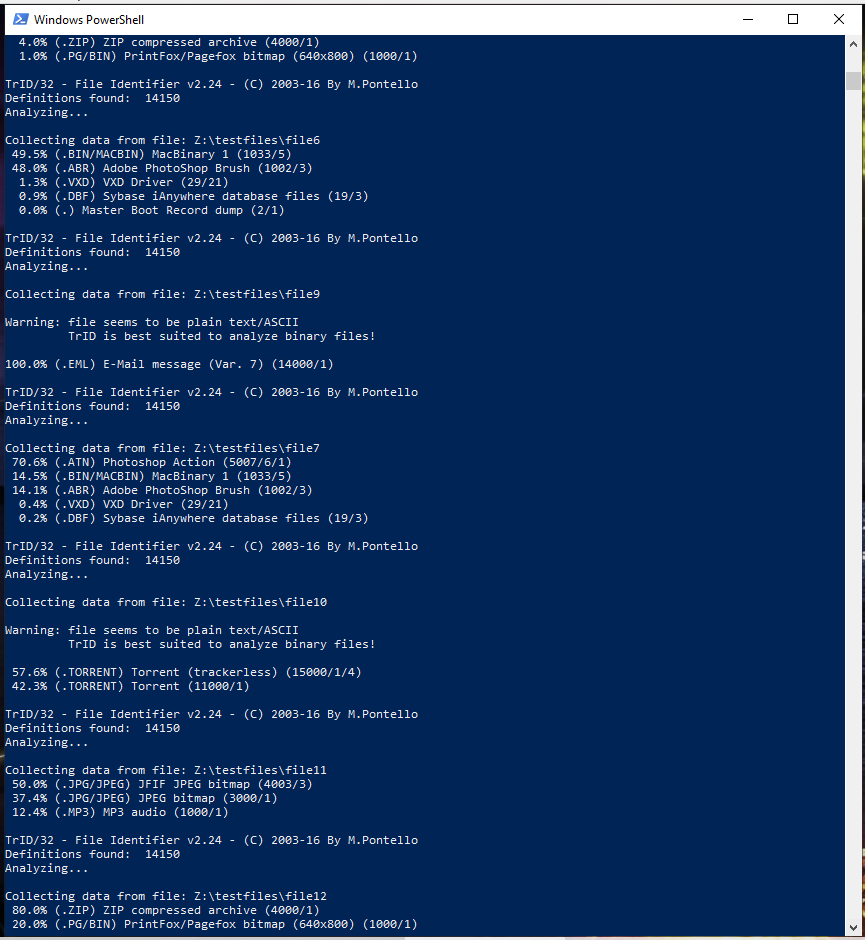
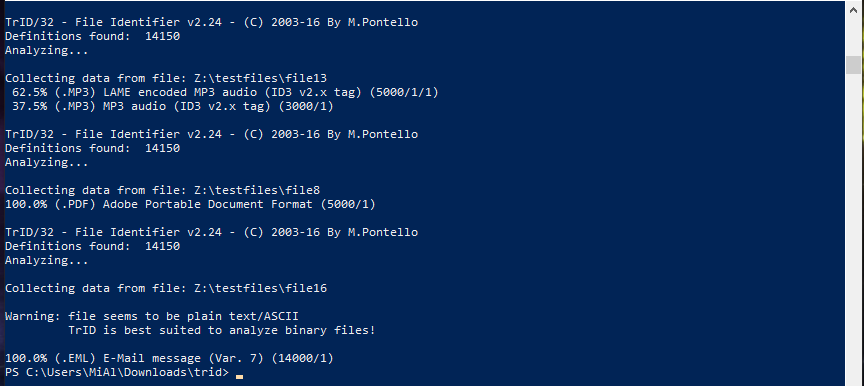
Иногда бывают полезны такие утилиты, как Scalpel и Foremost, которые позволяют анализировать "сырые" двоичные файлы или неразмеченное простаранство дисков (в т.ч. восстанавливать данные после форматирования).
https://trailofbits.github.io/ctf/forensics/
Приветствую! Да, согласен. Для меня открытием стала Binwalk — отличный помощник в анализе прошивок, образов и просто непонятных данных.
В статье по ссылке у firmware-mod-kit устаревший линк, актуальный репозиторий находится по адресу https://github.com/rampageX/firmware-mod-kit